- Pengarang Lauren Nevill [email protected].
- Public 2023-12-16 18:53.
- Terakhir diubah 2025-01-23 15:20.
Ada berbagai cara untuk mencapai koneksi sinkron dari beberapa komputer ke Internet. Sayangnya, yang paling nyaman membutuhkan biaya keuangan tertentu.
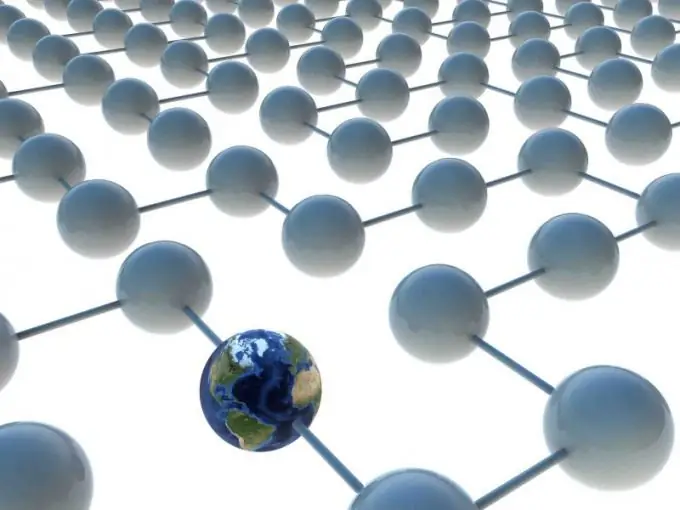
Diperlukan
- - kartu LAN;
- - kabel jaringan.
instruksi
Langkah 1
Cara termurah untuk mengatur koneksi internet simultan adalah dengan menggunakan salah satu komputer Anda sebagai server proxy. Ini bukan pilihan yang paling nyaman, karena PC "utama" harus dihidupkan bahkan saat pengguna menggunakan komputer lain. Beli kartu jaringan dan kabel LAN tambahan.
Langkah 2
Hubungkan adaptor jaringan ke slot PCI pada motherboard komputer. Jika Anda menggunakan peralatan eksternal, sambungkan ke port USB komputer atau laptop Anda. Ingatlah bahwa kartu jaringan kedua hanya diperlukan jika yang pertama terhubung ke Internet. Saat menghubungkan ke jaringan menggunakan modem USB atau saluran Wi-Fi, cukup memiliki satu kartu LAN.
Langkah 3
Hubungkan kedua komputer bersama-sama menggunakan kabel jaringan. Nyalakan komputer pertama. Buka daftar koneksi jaringan. Buka properti untuk menghubungkan ke komputer kedua. Buka kotak dialog Pengaturan Protokol Internet TCP / IPv4.
Langkah 4
Pilih "Gunakan alamat IP berikut". Masukkan nilainya, misalnya 59.46.134.1. Simpan pengaturan dan buka properti koneksi Internet.
Langkah 5
Buka tab "Akses". Centang kotak di sebelah mengizinkan pengguna lain untuk menggunakan koneksi ini. Simpan parameter yang ditetapkan. Segarkan koneksi internet Anda.
Langkah 6
Nyalakan komputer kedua. Buka pengaturan Internet Protocol TCP/IP untuk koneksi lokal. Masukkan nilai IP statis, misalnya 59.46.134.25. Ingatlah bahwa itu harus berbeda dari alamat IP komputer "host" hanya di nomor terakhir.
Langkah 7
Klik tombol Ok untuk menyimpan pengaturan. Tunggu sementara pengaturan koneksi jaringan baru diterapkan. Periksa ketersediaan koneksi internet di komputer kedua.






